如何在电脑上照片换底

在数字图像处理中,为照片更换背景是常见的需求,无论是用于证件照、创意设计还是日常分享,掌握这项技能能大幅提升效率,本文将详细介绍几种实用的电脑端照片换底方法,从专业软件到免费工具,帮助不同需求的用户快速实现目标。
准备工作:明确需求与工具选择
在开始操作前,需明确照片用途及背景要求,证件照需纯色背景(如蓝、白、红),而创意设计可能需要复杂图案,准备好以下内容:
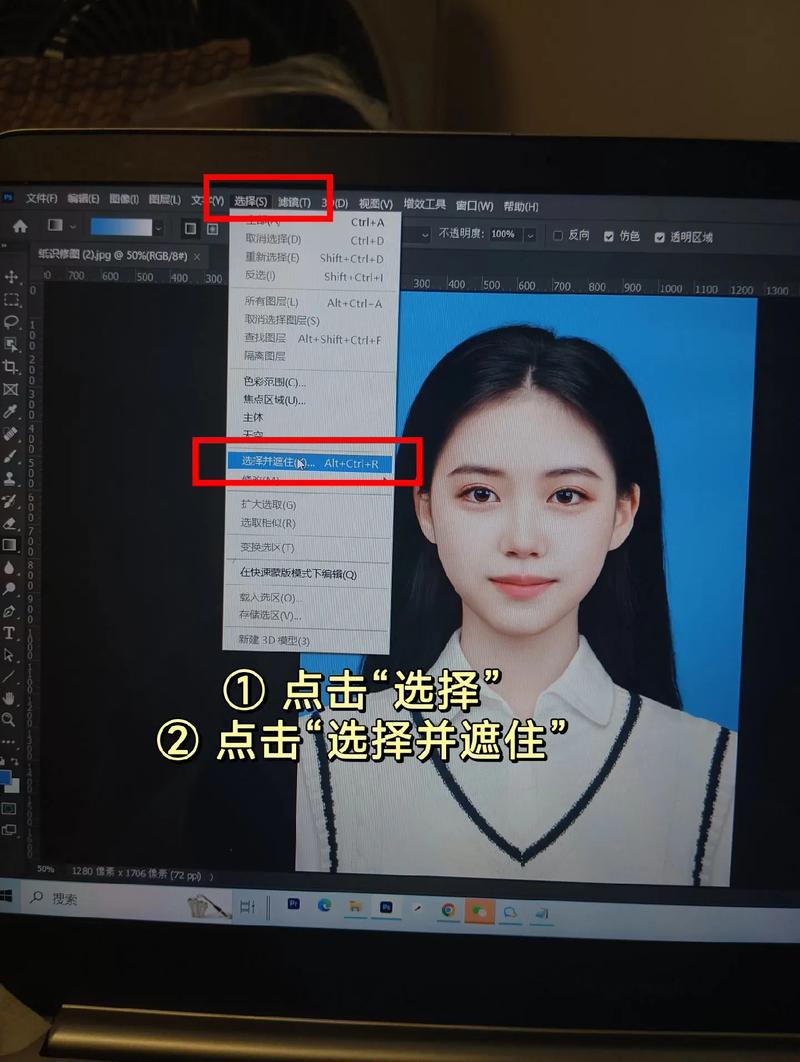
- 原始照片:尽量选择清晰、主体与背景对比度高的图片。
- 备份文件:避免误操作覆盖原图,建议先复制一份。
- 工具选择:根据熟练程度和需求,选择专业软件(如Photoshop)、免费工具(如GIMP)或在线平台(需注意隐私保护)。
专业软件操作:以Photoshop为例
Photoshop是图像处理领域的标杆工具,适合对精度要求高的用户,以下是详细步骤:
抠图:分离主体与背景
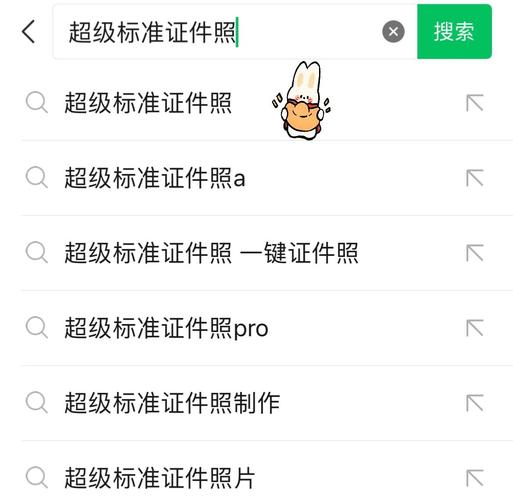
- 打开图片后,使用「快速选择工具」或「魔棒工具」初步选中背景区域,若主体边缘复杂(如头发),可切换至「选择并遮住」功能,通过调整半径、平滑等参数优化选区。
- 反向选区(快捷键Ctrl+Shift+I)以选中主体,点击「添加蒙版」隐藏背景。
更换背景
- 新建图层并填充目标颜色,或拖入新背景图片,将其置于主体图层下方。
- 检查边缘:放大图像,用画笔工具(黑色擦除/白色恢复)微调蒙版,确保无残留杂边。
导出与保存
- 保存为PSD格式以保留图层,方便后期修改。
- 导出为JPG或PNG时,选择高质量压缩,避免边缘锯齿。
免费替代方案:GIMP与在线工具
若没有Photoshop,可通过以下工具实现类似效果:
GIMP(开源软件)
- 功能与Photoshop接近,支持图层与高级选区。
- 操作流程:使用「自由选区工具」或「前景选择工具」抠图,通过「图层」菜单添加新背景。
在线工具(需谨慎选择)
- 特点:无需安装,适合临时需求,但需注意上传隐私风险。
- 推荐平台:Remove.bg(自动抠图)、Fotor(模板化换背景)。
- 操作提示:上传图片后,通过一键抠图生成透明背景,再上传新背景或填充颜色。
进阶技巧:提升换底自然度
即使完成背景替换,细节处理不到位仍会显得生硬,以下方法可提升效果:
-
边缘柔化:
在Photoshop中使用「羽化」(1-2像素)或「蒙版边缘」功能,模拟自然光影过渡。
-
色彩匹配:
新背景与主体光线不一致时,用「曲线」或「色彩平衡」调整主体色调,使其与环境融合。
-
阴影添加:
新建图层,用低透明度画笔在主体下方绘制阴影,增强真实感。
常见问题与避坑指南
- 抠图残留白边:尝试「去边」功能(Photoshop图层样式)或手动擦拭。
- 在线工具精度低:优先选择支持手动调整边缘的平台,或降低图片分辨率再处理。
- 证件照换底颜色不符:严格参照官方要求(如RGB值),避免因色差导致审核失败。
个人观点
照片换底的核心在于耐心与细节把控,专业软件虽功能强大,但学习成本较高;在线工具便捷,却受限于自动化算法的精度,对于普通用户,建议从GIMP或Fotor入门,逐步掌握选区与调色原理,若需高频使用,投资时间学习Photoshop仍是性价比最高的选择。
无论采用哪种方式,务必保留原图并多次校对效果,避免因小失误影响最终成果。









评论列表 (3)
使用图片编辑软件如Adobe Photoshop或GIMP,只需选择并调整图片中的特定区域颜色即可。
2025年05月09日 15:54在电脑上照片换底,可使用Photoshop等专业软件,或GIMP等免费工具,先分离主体与背景,再添加新背景,注意细节处理,如边缘柔化、色彩匹配等,以提升自然度。
2025年09月23日 15:44在电脑上快速更换照片背景颜色,可利用专业软件如Photoshop进行抠图、替换,简单操作即可实现高效换背功能!
2025年10月05日 09:00